2020年10月30日更新
Skype名(Skype ID)と表示名の違いや設定方法は?
Skypeをこれから使い始める方や、すでにSkypeを使っているもののSkype ID 表示名やSkype名 表示名の違いについてよく分からないという方のために、Skype ID 表示名とSkype名 表示名の違いや設定方法についてご説明します。

目次
Skype名(ID)とSkype表示名は違う?
Skype名とSkype表示名は違います。では、どのように違うのでしょうか。
Skype名とは、Skypeで使う電話番号のようなものです。誰かに電話をするときに電話番号を使うのと同じように、Skypeで無料通話やチャットを開始する時はSkype名を使います。
それに対してSkype表示名とは、ニックネームやハンドルネームのようなものです。Skypeを使ってチャットや通話をしている間は、お互いの画面上にはSkype表示名が表示されています。
Skype上での表示は異なる
Skype画面上で、一番わかりやすい位置に表示されているのはSkype表示名です。PCのSkype画面では、ご自身のプロフィールアイコンのすぐ横に表示されています。
Skype名は、Skype表示名と違いプロフィールを表示しないと確認することができません。少し不便に思う方がいらっしゃるかもしれませんが、Skype名を確認するのは、主に初めて連絡先交換をする時なので、使用頻度はそう多くはありません。
Skype名と表示名を確認する方法
Skype表示名とSkype名は、プロフィールアイコンをクリック(またはタップ)すると確認することができます。
相手のSkype名とSkype表示名を確認する方法
相手の方のSkype表示名は連絡先の一覧に表示されています。Skype名を確認したいときは、相手の方のアイコンの上で右クリック(スマホアプリの場合は長押し)して、プロフィールをクリックして確認します。
PCの場合は、画面上部に大きく表示されているSkype表示名をクリックして、プロフィールを開くこともできます。
 Skypeで友達を検索して連絡先に追加する方法
Skypeで友達を検索して連絡先に追加する方法Skype名(ID)と表示名の違いとは?
Skype名とSkype表示名の大きな違いは、複数の人で同じ名前を使えるかどうかです。そのため、設定するときのルールも違います。この場合のルールとは、使える文字や文字数のことを意味します。
Skype名(ID)
同じSkype名を複数の人で使うことはできません。
Skype名のときは、文字数が6文字以上必要です。使用できる文字は、a-Z、0-9(英数字)、-(ハイフン)、_(アンダーバー)、,(カンマ)、.(ピリオド)です。そして、最初の1文字目は必ずアルファベットで始める決まりになっています。
表示名
Skype名と違い、Skype表示名は複数の人が同じ名前を設定しても問題ありません。
Skype表示名を設定するときは、50文字までであれば自由に入力できます。漢字やひらがな、カタカナなども使えるため、普段よく使うハンドルネームやニックネームを設定することができます。
表示名の名前の設定/変更方法
Skype表示名はいつでも変更することができます。しかし、頻繁に変更してしまうと、相手の方から見て誰のことか分からなくなってしまいます。よく考えて設定するようにしましょう。
〜PC〜
プロフィールアイコンをクリックすると設定用ウィンドウが表示されます。設定ウィンドウが表示されたら、画面右のえんぴつアイコンをクリックします。
Skype表示名の後ろにカーソルが表示され、文字入力ができる状態になります。50文字以内で好きな名前に変更します。
入力が終わったら、チェックマークをクリックします。
名前の変更が終わったら、画面左上の×マークをクリックして閉じます。
〜スマホアプリ〜
プロフィール画面を開いたら、えんぴつアイコンをタップします。
Skype表示名の後ろにカーソルが表示され、文字入力ができる状態になります。50文字以内で好きな名前に変更します。
入力が終わったら、画面右のチェックマークをタップします。
名前の変更が終わったら、画面左上の×マークをタップして閉じます。
Skype IDは変更できない?
Skype名は他の人と重複した名前を付けることはできません。では、他の人と重複しなければ、別の名前に変更することはできるのでしょうか?
登録後の変更はできない
何度でも変更できるSkype表示名とは違い、Skype名を登録後に変更することはできません。ふざけて名前を設定してしまうと、後々大きな後悔をすることになってしまいます。Skype名は、ずっと使い続けることになりますのでよく考えて設定しましょう。
変更したい場合はアカウントの作り直し
Skype名をどうしても変更したい場合は、アカウントの作り直しが必要になります。アカウントを作り直すと、連絡先もすべて設定し直しになりますのでご注意ください。
アカウントを作り直すときは、一度Skypeからサインアウトします。サインイン画面で「作成」をクリック(またはタップ)すると新規作成画面へと進みます。
今回はSkype名(Skype ID)と表示名の違いや設定方法についてご説明しました。Skype名とSkype表示名は名前が似ていますが、前述の通りその役割や設定ルールは違いますのでご注意ください。
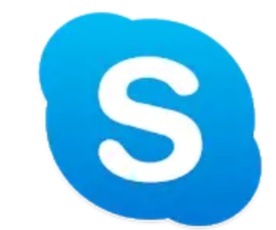 Skypeとは何?Skypeの基本やLINEとの違いを解説
Skypeとは何?Skypeの基本やLINEとの違いを解説 Skypeアカウントを削除する方法
Skypeアカウントを削除する方法























